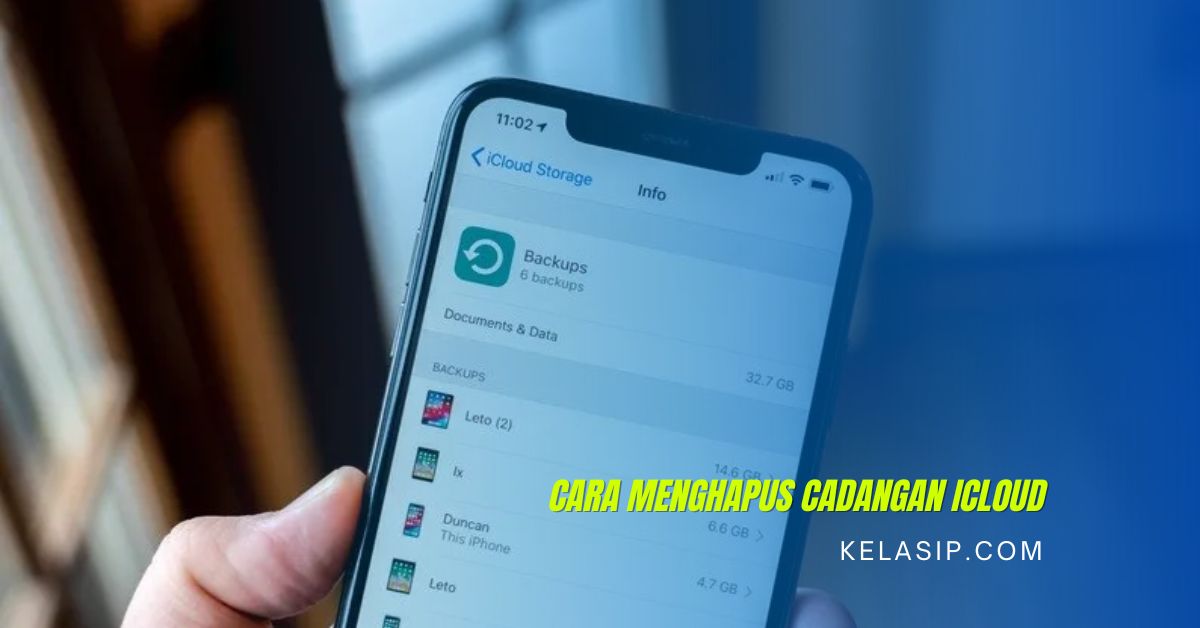Kelasip.com – cara menghapus cadangan icloud mungkin sudah diketahui oleh banyak orang.
Akan tetapi, bagi kamu yang belum tahu. Maka kamu tidak perlu khawatir, karena kami disini akan memberikan tips cara menghapusnya.
iCloud menjadi salah satu penyimpanan cadangan untuk iPhone, iPad atau Mac yang dapat berguna jika perangkat kamu disetel ulang karena berbagai alasan.
Nantinya kamu tidak akan kehilangan sebuah file penting, foto maupun data aplikasi karena sudah mencadangkannya pada iCloud.
Akan tetapi, setiap cadangan akan membutuhkan ruang penyimpanan. Jika kamu terus terusan mencadangkan perangkat, maka akan kehabisan ruang penyimpanan pada iCloud tersebut.
Untungnya saat ini kamu dapat menghapus cadangan laba sehingga kamu tidak akan memiliki data yang tidak diperlukan lagi maupun data lama yang akan memerlukan ruang penyimpanan kamu.
Seperti yang sudah kita ketahui bahwa iCloud secara otomatis akan mencadangkan semua data pada iPhone atau iPad kamu secara teratur, hal tersebut dapat terjadi jika perangkat masih terhubung ke wi-fi.
Mungkin kamu sudah mengetahui bahwa itu memberikan penyimpanan gratis sebesar 5 GB yang disediakan oleh Apple.
Nah, jika penyimpanan di dalam iklan kamu sudah penuh. Maka kamu bisa segera untuk menghapus cadangan tersebut.
Untuk cara penghapusan cadangan iCloud dapat dilakukan dengan metode yang sangat simpel dan mudah tentunya.
Bagi kamu yang ingin mengetahui cara menghapus cadangan iCloud ini, maka kamu dapat langsung menyimaknya dibawah ini.
Cara Menghapus Cadangan iCloud
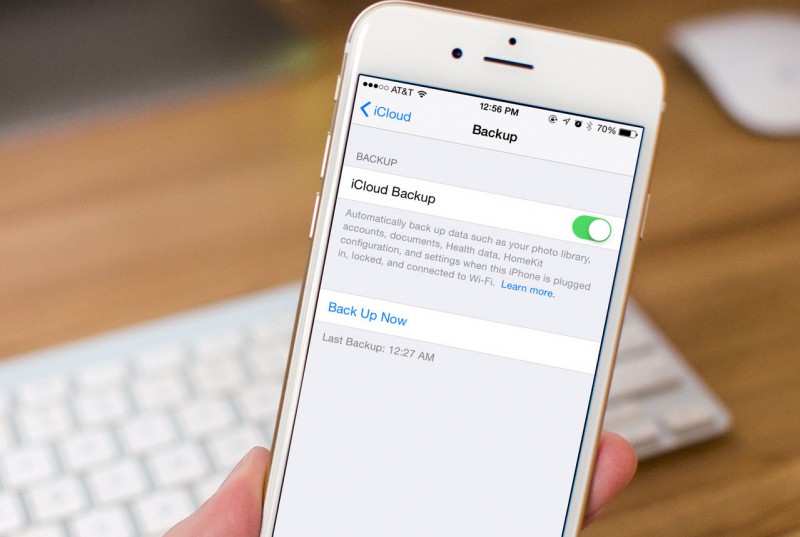
Adapun cara menghapus cadangan iCloud di iPhone, Mac maupun windows yang dapat kamu lakukan yaitu sebagai berikut:
Menghapus Cadangan iCloud di iPhone
- Selain kamu dapat menghapus cadangan yang tidak diinginkan pada perangkat manapuun melalui pengaturan.
- Maka kamu juga dapat menghapus cadangan tersebut melalui profil Apple ID kamu yang ada pada bagian atas halaman.
- Kemudian, pada halaman berikutnya kamu dapat memilih iCloud dari daftar opsi dan pada bagian indikator penyimpanan iCloud kamu dapat menekan kelola penyimpanan.
- Klik cadangan dan kamu dapat memilih cadangan yang ingin kamu hapus.
- Jika sudah selesai, tekan hapus cadangan untuk mengkonfirmasi proses yang akan kamu lakukan tersebut.
- Setelah itu, pilih menu matikan dan hapus pada popup yang muncul.
Menghapus Cadangan iCloud di Mac
Penyimpanan yang penuh juga akan membuat Mac kamu terganggu, hal tersebut biasanya akan memperlambat komputer Kamu secara signifikan dan mengakibatkan pembukuan yang tidak kamu inginkan.
Nah untuk mengatasi hal tersebut. Kamu dapat mulai mengikuti tutorial berikut ini:
- Pertama, klik menu Apple dengan menekan Icon Apple yang ada pada bagian sudut kiri layar.
- Kemudian, pilih preferensi sistem dan arahkan ke ID Apple kamu.
- Nantinya Kamu tinggal masuk dan lanjutkan dengan menekan tombol kelola yang ada pada bagian sudut kanan bawah.
- Lalu, pilih cadangan dan lanjutkan dengan memilih cadangan mana yang ingin kamu hapus.
- Jika sudah selesai pilih icon hapus dan klik hapus pada kotak pop up yang muncul.
- Selanjutnya, tekan tombol selesai dan ulangi langkah-langkah tersebut untuk menghapus lebih banyak cadangan yang lainnya.
Menghapus Cadangan iCloud di Windows
- Jika kamu sudah mengunduh iCloud di PC window kamu, maka kamu dapat memilih ikon iCloud dan klik buka pengaturan iCloud.
- Pada bagian bilah yang menunjukkan jumlah penyimpanan kamu, tekan tombol penyimpanan.
- Kemudian kamu pilih cadangan yang ada pada bagian samping yang muncul.
- Lalu, dari daftar yang muncul kamu bisa memilih cadangan yang ingin kamu hapus dengan cara menekan tombol hapus.
- Nantinya kamu bisa mengklik hapus lagi untuk mengkonfirmasi proses yang kamu lakukan tersebut.
Akhir Kata
Sekian cara menghapus cadangan iCloud yang dapat kamu lakukan pada perangkat Windows, Mac maupun iPhone.
Semoga ketiga cara tersebut bisa membantu dan bermanfaat bagi kamu untuk membuat penyimpanan iCloud yang ada pada perangkat tersebut tidak penuh.